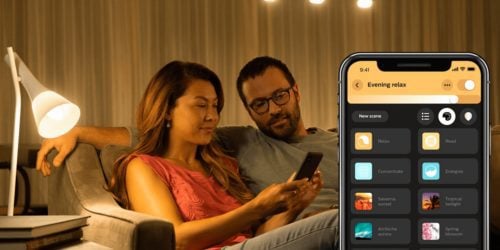Konfiguracja routera. Bezpieczeństwo ponad wszystko!
Domyślnie router może nie mieć hasła wcale lub mieć takie samo hasło i login np.: admin i admin. Zatem po podłączeniu w pierwszej kolejności musimy wejść w panel sterowania naszego routera, tak, by dostęp do jego ustawień należał tylko do nas, a nie także do siedmiu sąsiadów z mieszkań obok.
Tutaj znów pomocna będzie instrukcja obsługi, która konkretnie dla danego modelu pokieruje nas do sekcji menu, w której ustawimy hasło administratora. By z pozycji przeglądarki wejść do menu naszego routera i ustawić hasło, po połączeni się z siecią bezprzewodową routera lub przewodowo z routerem poprzez kabel, wpisujemy w pole adresu przeglądarki 192.168.1.1 lub czasem 192.168.1.0, 192.168.0.1 czy też 192.168.2.1 Tutaj znów pomocna będzie instrukcja obsługi. Dalej kierujemy się do ustawień administracyjnych i zmieniamy lub nadajemy hasło administratora. Uf! Od teraz sąsiad psotnik piętro niżej nic już nam nie na grzebie w ustawieniach.
Gdybyśmy tego hasła zapomnieli, wystarczy przywrócić router do ustawień fabrycznych – stosowny przycisk „reset” znajduje się na każdym szanującym się urządzeniu.